Come creare opzioni a discesa nelle tabelle di Excel
In Excel, le opzioni a discesa (convalida dei dati) sono una funzionalità importante per migliorare l'efficienza e l'accuratezza dell'immissione dei dati. Che tu stia creando questionari, report di dati o gestione quotidiana, padroneggiare il metodo di creazione delle opzioni a discesa può rendere il tuo lavoro più efficace con la metà dello sforzo. Questo articolo spiegherà in dettaglio come creare opzioni a discesa di Excel, con esempi di dati strutturati.
1. Passaggi operativi di base
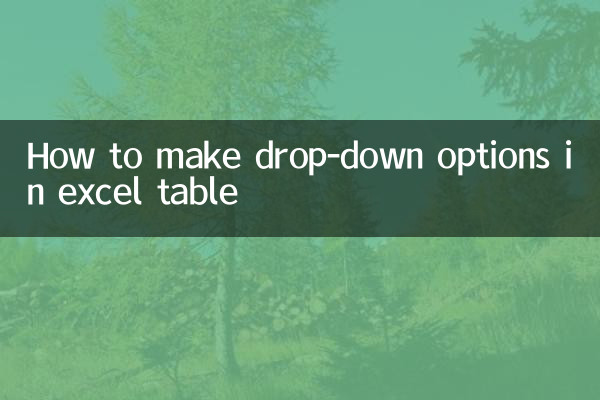
1. Seleziona la cella o l'intervallo in cui desideri impostare le opzioni a discesa
2. Fare clic sulla scheda [Dati] → selezionare [Verifica dati]
3. Selezionare "Sequenza" nel menu a discesa [Consenti].
4. Inserisci il contenuto dell'opzione (separato da virgole) nella casella [Origine] o seleziona un intervallo di celle
5. Fare clic su [OK] per completare le impostazioni
2. Confronto dei metodi comunemente utilizzati
| tipo di metodo | Istruzioni per l'uso | Scenari applicabili |
|---|---|---|
| Inserimento manuale | Inserisci direttamente le opzioni nella casella "Origine", ad esempio "Maschio, Femmina" | Le opzioni sono poche e fisse |
| Cella di riferimento | Seleziona un intervallo di celle con opzioni preinserite | Le opzioni possono variare o essere maggiori |
| gestore del nome | Chiamato dopo aver definito un nome per l'area delle opzioni | Opzioni di chiamata tra fogli di lavoro |
3. Competenze avanzate
1.Elenco a discesa dinamico: Combinato con la funzione OFFSET per realizzare l'espansione automatica delle opzioni
2.Menu a discesa del collegamento secondario: Stabilire una relazione gerarchica attraverso la funzione INDIRETTA
3.Personalizzazione della richiesta di errore:imposta le informazioni di avviso di input nella convalida dei dati
4. Soluzioni a problemi comuni
| Fenomeno problematico | Analisi delle cause | Soluzione |
|---|---|---|
| La freccia a discesa non viene visualizzata | La cella è protetta o il foglio è protetto | Foglio di lavoro non protetto |
| Le opzioni mostrano #N/D | L'area di riferimento è stata eliminata o modificata | Controlla la validità dell'origine dati |
| Impossibile inserire nient'altro | Seleziona "Fornisci freccia a discesa" | Annulla questa opzione o modifica le condizioni di verifica |
5. Casi pratici di applicazione
Quello che segue è un esempio di implementazione di un collegamento di secondo livello dipartimento-posizione:
| fare un passo | operare | Formule/Impostazioni |
|---|---|---|
| 1. Stabilire i dati di base | Inserisci le posizioni corrispondenti nel dipartimento in un foglio di lavoro separato | Ad esempio: dipartimento nella colonna A, posizione nella colonna B |
| 2. Definire il nome | Crea nomi per ciascuna area di posizione del dipartimento | Nome = nome del dipartimento, posizione di riferimento = colonna di posizione corrispondente |
| 3. Imposta un menu a discesa a un livello | Imposta il menu a discesa del dipartimento nella cella di destinazione | Fonte: Dipartimento Amministrazione, Dipartimento Tecnologia, Dipartimento Marketing |
| 4. Imposta un menu a discesa secondario | Imposta il menu a discesa della posizione nelle celle adiacenti | Sorgente: =INDIRETTO(A2) |
6. Precauzioni
1. Quando si fa riferimento a più fogli di lavoro, è necessario definire un nome o utilizzare la combinazione di funzioni INDIRETTO
2. La convalida dei dati non verrà applicata automaticamente alle righe appena inserite e l'area dovrà essere espansa manualmente
3. La funzione di convalida dei dati potrebbe essere limitata quando si condivide una cartella di lavoro
4. Il file CSV esportato perderà le impostazioni delle opzioni a discesa.
Attraverso i metodi sopra indicati, puoi creare facilmente menu a discesa Excel di varia complessità. Nelle operazioni reali, si consiglia di utilizzare il tasto F4 per ripetere rapidamente le impostazioni e utilizzare il pennello di formato per applicare le stesse regole di convalida dei dati in batch, migliorando significativamente l'efficienza del lavoro.
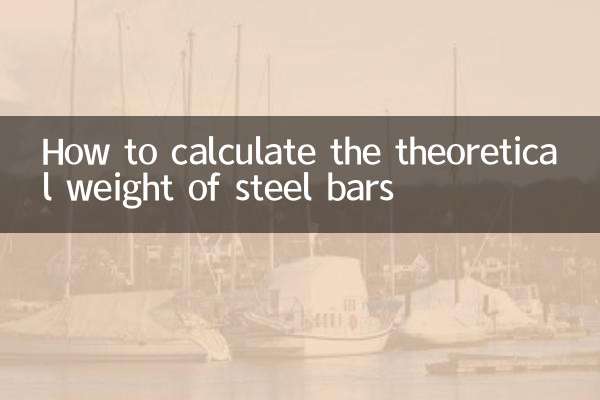
Controlla i dettagli
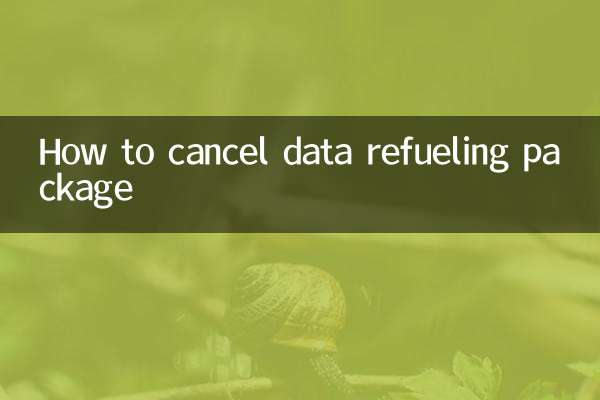
Controlla i dettagli